Työskentely makrojen kanssa Excelissä

- 2071
- 605
- Darryl Hammes MD
Makro on yksi Excel Office -sovelluksen tärkeimmistä komponenteista, joiden avulla voit luoda erityisiä tiimejä ilman,.

Makro antaa sinun suorittaa joitain toimintoja koko koneella
Makrot vähentävät merkittävästi saman tyyppisten tehtävien suorittamiseen tarvittavaa aikaa. Tämä selittää niin suurimman mielenkiinnon useimpien käyttäjien käytön suhteen. Excel -ensimmäisellä rivillä ei kuitenkaan ole mahdollista käynnistää makroa, koska makronisen jäljennöksen oletustoiminto.
Halutessaan lisätä työnsä tehokkuutta, monet yrittävät tutkia tietoa makrojen kirjoittamisesta Excelissä, mutta asiantuntijat suosittelevat voimakkaasti, että selvität alun perin, kuinka makrot sisällytetään Exceliin.
Näytä Office 2003
Excelissä makro ei ole mukana, mutta alun perin sinun pitäisi selvittää käyttäjä selvittääksesi, mikä toimisto on asennettu tietokoneelle, koska toiminnan menettely, miten makron käynnistäminen Excelissä eri toimistoissa on hieman erilainen.
Office 2003
Makrojen mahdollistamiseksi Excel 2003: ssa taulukkoeditorin itse on alun perin avattava suoraan. Lisäksi yläpaneelista, ehdotettujen valikkotyökalujen joukosta, sinun on löydettävä "palvelu" napsauttamalla, jota kontekstivalikko avataan, luettelosta, jonka sinun on löydettävä "makro" -kohde.
Osoittamalla hiiren osoitin tällä linjalla, avautuu uusi kontekstivalikko, jonka joukossa valinta tulisi tehdä "turvallisuus" -linjalla. Napsauttamalla sitä, valintaikkuna, joka tarjoaa käyttäjälle valitsemisen turvatason, näkyy näytöllä. Oletusarvoisesti kytkin on asennettu useimmiten korkealle tai erittäin korkealle turvallisuudelle, jossa makrokemandit yksinkertaisesti ei käynnistetä.
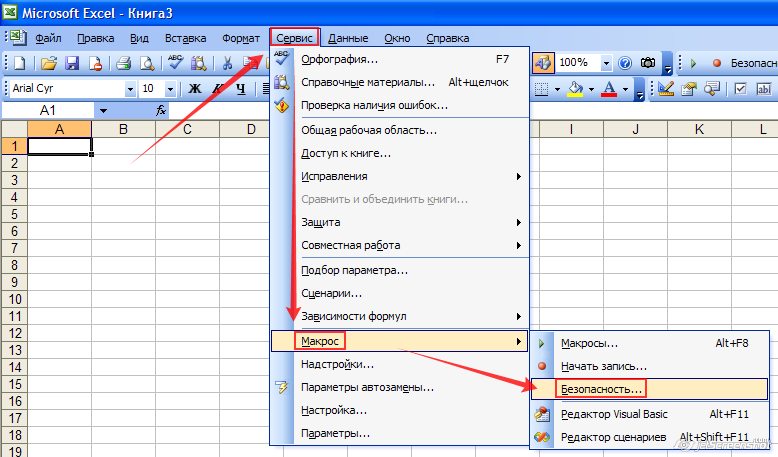
Kun olet järjestänyt vaihteen keskimääräisen tai matalan turvatason asentoon, käyttäjä pystyy myöhemmin kirjoittamaan, käynnistämään ja muokkaamaan makroa.
Joten kaikki muutokset, jotka tehtiin voimaan, on välttämätöntä käynnistää Excel uudelleen, vain sulkemalla ja välittömästi sen avaaminen.
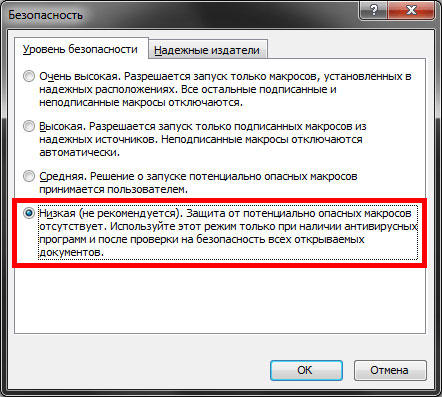
Kun käyttäjä on perehtynyt tietoihin, kuinka luoda makro Exceliin, käyttäjä pystyy melkein heti aloittamaan komentojen luomisen, jota niin usein tarvitsee. Funktionaalisten komentojen automaattinen suorittaminen säästää työaikoja eikä aiheuta väsymystä yksitoikkoisen työn suorituksen vuoksi.
Microsoft Office 2007 ja 2010 -näyttö
Voit myös sisällyttää Macrokemandan uuden sukupolven taulukkoeditoriin, sinun on käytettävä vain joitain muita ohjeita, koska työkalurivi, eri julkaisuvuosien toimistojen sijainti eroaa keskenään.
Office 2007
Itse asiassa voit ottaa makrokemandit käyttöön Office Editorissa 2007 samalla tavalla kuin Excel 2003. Ainoa ero on se, että valintaikkunan "makrovaihtoehdot" on tehtävä hiukan eri tavalla.
Vuoden 2007 toimistossa on alun perin välttämätöntä siirtyä vasemmassa yläkulmassa sijaitsevaan valikkoon ja siirtyä sitten heti Excel -parametreihin.
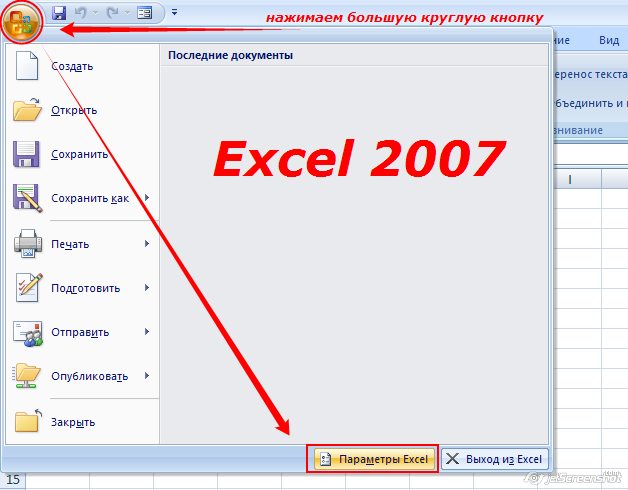
Tämän jälkeen ”Security Management Center” -valintaikkuna ilmestyy tietokoneen näytölle, kun olet visuaalisesti tutkittu, jota voit helposti havaita rivin ”turvallisuusparaman parametrit”, joiden mukaan sinun on napsauttaa heti hiiren vasenta näppäintä.
Näytön johdonmukaisten siirtymien jälkeen näytetään ”makrovaihtoehdot” -akeluvalikko, joka tarjoaa mahdollisuuden tehdä muutoksia näyttö-, kirjoitusprosessiin ja käynnistämään erilaisia makrokemandeja.
Avattuun uuteen ikkunaan kytkin on asennettava viimeiseen riviin "Kytke kaikki makrot". Järjestelmä tietysti varoittaa, että tällaiset toimet voivat sallia käynnistämis- ja vaarallisten ohjelmien sallimista. Jos käyttäjä on kuitenkin varma toiminnastaan, tietokoneeseen asennetaan luotettava viruslääkepuolustus, niin ei ole mitään syytä pelkää tällaista varoitusta.
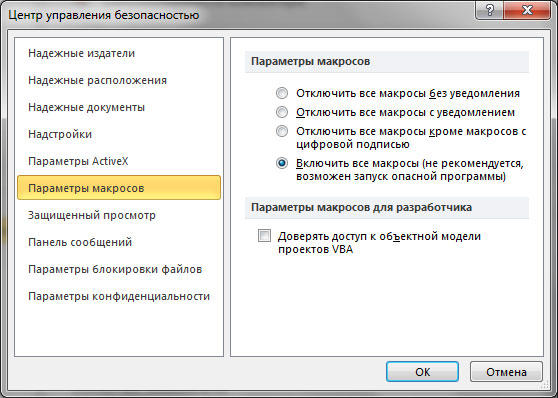
Excel 2007: n Macronan käyttöön ja poistaminen käytöstä voi myös olla yksinkertaisempaa yksinkertaisemmalla tavalla, joka ei eroa heidän osallistumisestaan Excel 2010: een.
Office 2010
Voit ottaa käyttöön ja poistaa makro käytöstä Excel 2010: ssa "Developer" -valikon avulla. Tätä valikkoa ei kuitenkaan aina ole aktiivisesti vuoden 2010 taulukkoeditorissa, etenkin toimistosovelluksen ensimmäisen käynnistämisen yhteydessä, joten sinun tulisi aluksi suorittaa tiettyjä toimintoja tämän valikon luomiseksi työkalurivillä. Asiantuntijat suosittelevat työkalurivin alakuljetustyökalujen ottamista, joihin sinun on puututtava melko usein erilaisten tehtävien suorittamisprosessissa.
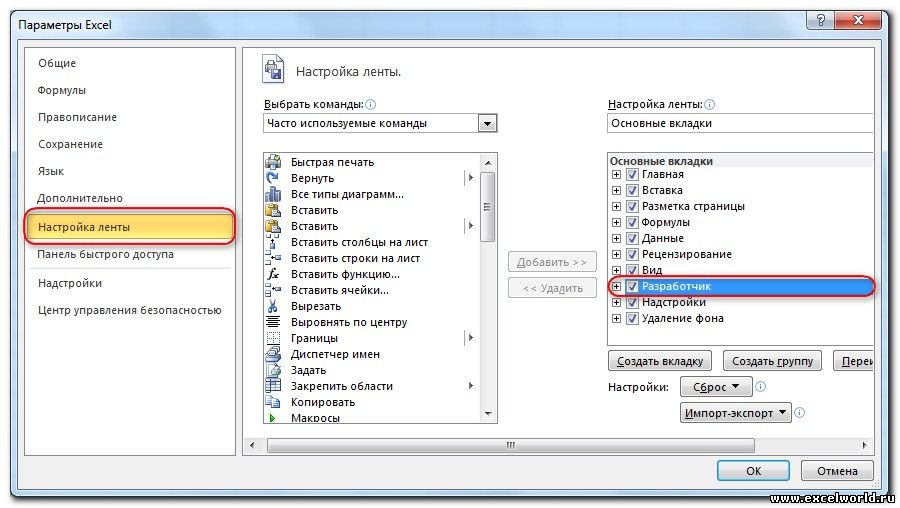
Voit tehdä tämän napsauttamalla "Tiedosto" -valikkoa ja siirry sitten "parametreihin" ja sitten "nauhan kokoonpanoon". Oikealla puolella on luettelo, ehdotettujen vaihtoehtojen joukossa käyttäjä voi valita valikon, jota hän useimmiten tarvitsee, ja siksi haluaa niiden olevan jatkuvasti näytettävä työkalurivillä. Erityisesti tällä hetkellä on tarpeen asentaa kytkin riviin "Kehittäjä" ja napsauta "OK". Sen jälkeen tämä valikko näytetään Excel 2010: n yläosassa.
Nyt ei ole vaikeaa kytkeä päälle ja poistaa Macronaa käytöstä, se riittää asettamaan kohdistin "kehittäjälle", siirry sitten linjalle "Makroturvallisuus", minkä jälkeen jo tuttu valikko "makrovaihtoehdot" tulee Avaa, jossa viimeinen kohde on valittu.
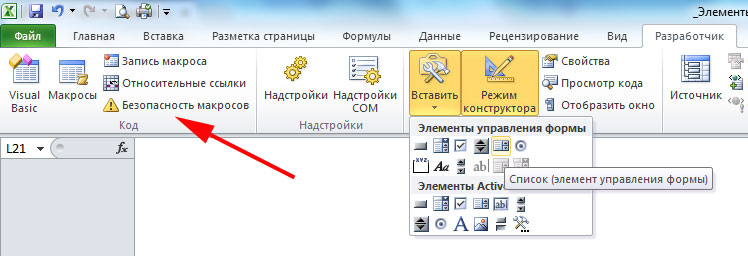
Saatuaan kaikki yllä olevat toiminnot makroon kytkemiseksi, käyttäjällä ei enää ole kysymyksiä siitä, kuinka irrottaa makrot 2010, koska kaikki vaiheet pysyvät samoina, vain niiden sekvenssinsä muuttuu päinvastaiseksi.
Oman automaattisen aliohjelman luomiseksi käyttäjän on hallittava joitain ohjelmoinnin perusteita. Jos tämä on kuitenkin täysin mahdotonta, koska tällä alueella ei ole taitoja, käyttäjää ei ole viritetty suorittamaan koulutusohjelmointia, voit aloittaa makronien kirjoittamisen, jossa oli kiireellinen tarve.
Tällaisia komentoja ei ole vaikea kirjoittaa Excel 2010: lla, se riittää napsauttamaan "aloita nauhoitus" -linjaa ja suorittamaan sitten käyttäjän aiemmin suorittamat toiminnot ja jotka hän haluaisi suorittaa automaattisesti automaattisesti. Valmistuttuaan toimintojen toteuttamisen, "täydellinen" -painiketta painetaan. Nyt luotu aliohjelma näytetään käytettävissä olevassa luettelossa napsauttamalla sitä, prosessi, joka on sama kuin käyttäjän manuaalisesti suorittaman kanssa, käynnistyy.
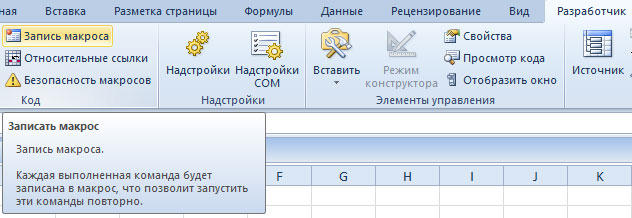
Riittää, kun luodaan vain ensimmäinen makro Excel 2010: lle, kuinka käyttäjä ymmärtää, ettei tässä ole mitään monimutkaista, ja tuntee myös huomattavia etuja, että hänen työnsä liittyy. Tämän ansiosta on halu kirjoittaa uusia aliohjelmia ja parantaa tuotantotehtävien suorittamisprosessia.
Joten, makronit taulukon toimittajien 2003, 2007 ja 2010, useimmat käyttäjät voivat pitää parhaat avustajina, jotka sallivat rutiinityön automatisoida ja lisätä sen tehokkuutta.

